现在最新版本的Windows是win10系统。大部分用户已经使用了一段时间,但仍有少部分人使用win7系统。对于这些用户来说,可能有的不知道如何重装系统,或者根本不想重装。不管是什么情况,今天我就以联想笔记本电脑为例,在线重装win10系统,希望对朋友们有所帮助。
1、从安装大师官网下载软件来帮助我们重新安装系统。记得在打开软件之前提前关闭所有杀毒软件。
2、点击主界面中的“一键安装”模块,然后选择“系统重装”方式。
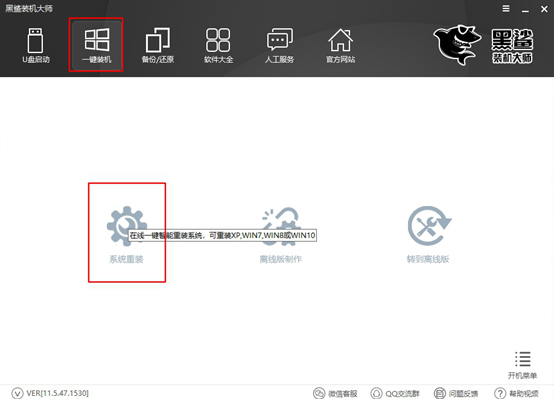
3.检测系统环境。当安装大师完成系统环境检测后,点击“下一步”。
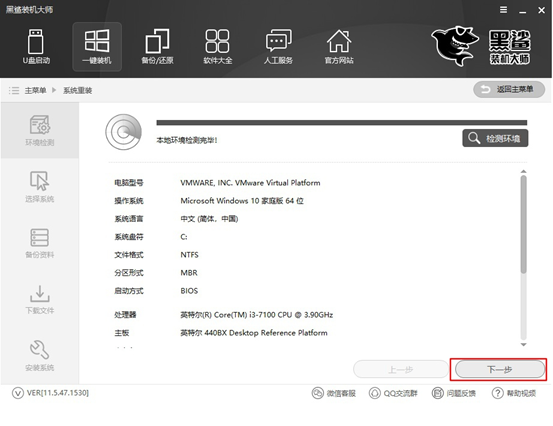
4、安装师傅为我们准备了微软官方原版的不同系统文件。小编选择win10 64位系统,点击“安装系统”。
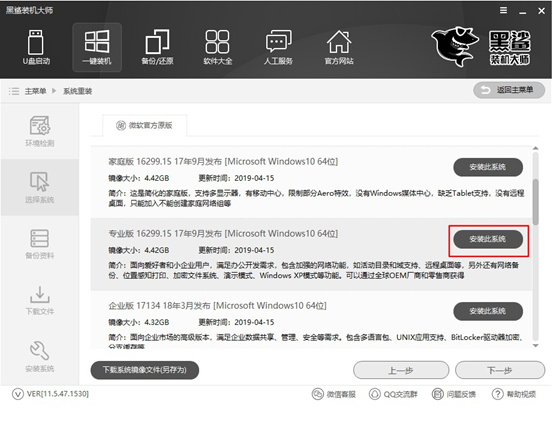
5. 选择文件备份。在此界面中,您可以选择需要备份的文件。重装系统后即可恢复文件,然后单击“下一步”。在此过程中,“防病毒模式”默认关闭。
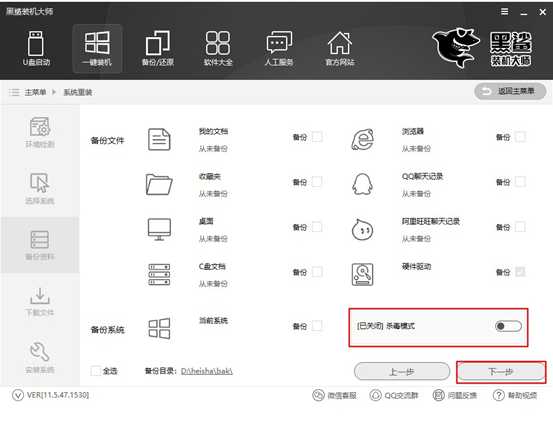
6. 进入下载状态。由于系统文件太大,朋友们要耐心等待一段时间。这个过程不需要人工操作。
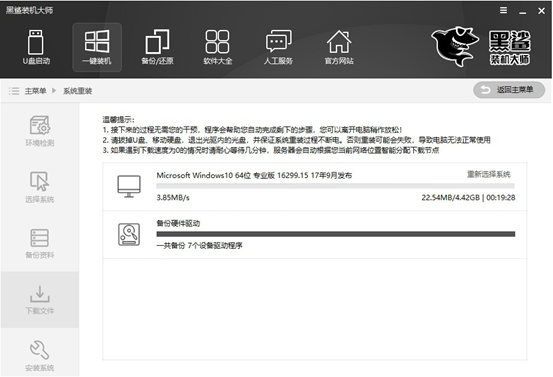
7、系统文件下载完成后,安装大师会弹出提示界面要求我们重新启动电脑。重启完成后,将进入windows启动管理界面,选择“PE-Windows”模式并回车进入。
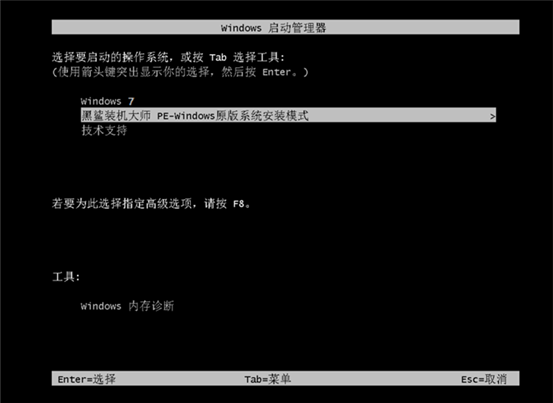
8、进入PE系统后,电脑会自动弹出安装工具,此时会自动安装win10系统。
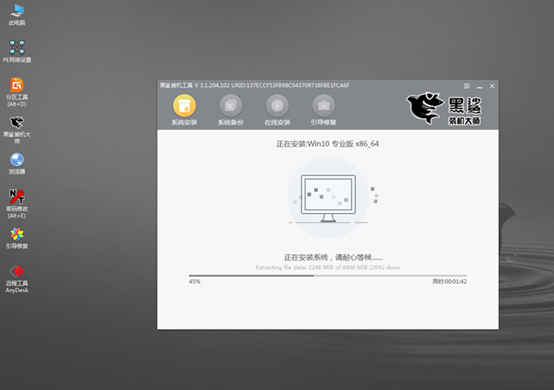
9.安装完成后,重新启动计算机。经过一段时间的部署安装,win10系统正式安装完毕。
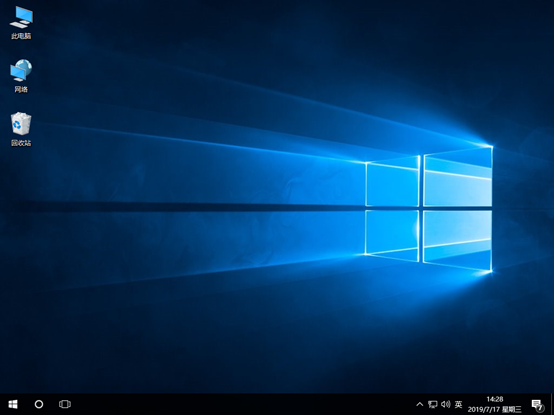
以上就是小编为大家带来的联想笔记本在线重装win10系统详细图文教程。如果您觉得有用,可以分享。
分享到: